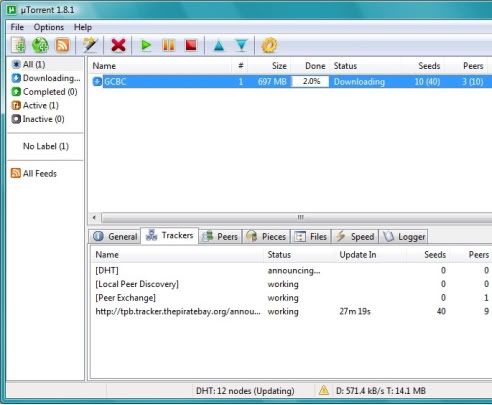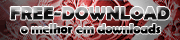Como usar o uTorrent
Mayke Silva
Aprenda aqui a tirar proveito
dessa maravilhosa ferramenta.
O uTorrent, entretanto, conquistou muitas pessoas devido à sua simplicidade, leveza e interface extremamente simples. E é neste guia que você vai conhecer todas as funcionalidades do aplicativo.
Primeiras configurações
Ao abrir o programa você verá uma pergunta sobre definir o µTorrent como o seu aplicativo padrão para arquivos .TORRENT. Se você clicar em Sim, todas as vezes que você abrir um arquivo TORRENT o programa já irá preparar o download automaticamente.
Iniciando um Download
Você pode começar a baixar algo de um torrent de várias maneiras. A primeira é indo em File > Add Torrent. Basta então procurar o arquivo .TORRENT em seu computador para adicioná-lo na lista. Outra forma é apenas clicando duas vezes sobre o arquivo (o programa irá abri-lo automaticamente caso esteja definido como padrão).
Assim que você abrir o arquivo no µTorrent, basta escolher o local em que os arquivos serão salvos. Nesta mesma janela você também verá todos os arquivos que estão incluídos no torrent. Assim, é possível marcar e desmarcar o que você quer e o que não quer baixar do “pacote”. Depois disso, é só clicar em Ok.
Assim que o download for adicionado na lista do programa, você poderá acompanhar como está o processo de download através das abas da parte de baixo do µTorrent. Primeiro de tudo você deverá clicar no arquivo que você quer acompanhar. Na primeira aba — "General" — você verá dados gerais sobre como está o download, como o tempo gasto, o tempo restante, quanto foi baixado, além da velocidade do download (baixando arquivos) e do upload (enviando arquivos).
Já em "Peers" você pode visualizar quem está baixando conteúdo de você. Em Pieces você confere todas as partes do que você está baixando (já que no Torrent tudo é dividido em pedaços). Clicando em "Files" você poderá ver todos os arquivos que estão incluídos no pacote, quais já foram baixados e quais faltam ser baixados. "Speed" traz um relatório de velocidade de download e upload e "Logger" traz relatórios de funcionamento.
Você pode controlar todos os downloads que forem adicionados no µTorrent através dos botões no topo da tela. Assim, é possível pausar, começar ou parar um download, por exemplo.
BAIXE O PROGRAMA UTORRENT CLICANDO AQUI.